دهکده دانش و فناوری با تمرکز بر فناوری های نو برای رشد و توسعه کسب و کارها راه حلهای نرم افزاری با صرفه اقتصادی ارائه می کند.




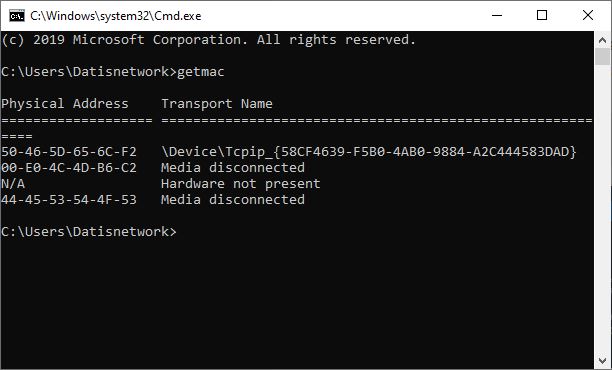
[ad_1]
مک آدرس کامپیوتر ویندوز و لینوکس و مک کجاست؟ در این مقاله نحوه مشاهده و پیدا کردن MAC Address در کامپیوتر و لپ تاپ با سیستم عامل های ویندوز و لینوکس و مک را به شما عزیزان آموزش خواهیم داد، همراه داتیس نتورک باشید.
MAC Address یک آدرس واحد و منحصر به فرد برای هر دستگاه میباشد که گاهی به آن آدرس فیزیکی نیز میگویند. این آدرس اغلب در زمان ساخت دستگاه در کارخانه تعیین و اختصاص داده میشود.
مشاهده MAC Address در کامپیوتر و لپ تاپ با سیستم عامل های ویندوز و مک و لینوکس ساده است.
در این مقاله نحوه پیدا کردن مک آدرس را به شما عزیزان آموزش خواهیم داد، همراه داتیس نتورک باشید.
با فشردن همزمان کلید های ترکیبی Win+R روی کیبورد محیط Run برای شما باز می شود.
در محیط ران دستور CMD را وارد کنید و اینتر کنید تا خط فرمان ویندوز برای شما باز شود.
اکنون با استفاده از دستور GETMAC می توانید مک آدرس خود را در ویندوز مشاهده کنید.
getmac
برای نمایش MAC Address ها به همراه نام کارت شبکه مربوطه باید از پارامتر V به همراه دستور GETMAC استفاده کنید.
برای مثال:
getmac -v
به همین سادگی!
برای پیدا کردن MAC Address در توزیع های لینوکس از دستور IPConfig کمک میگیریم.
دستور زیر را در ترمینال وارد کنید.
/sbin/ifconfig | grep HWaddr
خروجی دستور شبیه به مقدار زیر خواهد بود :
eth0 Link encap:Ethernet HWaddr 00:0F:EA:91:04:07
و یا میتوانید فقط قسمت اول دستور را اجرا کنید که تمامی اطلاعات کارت شبکه را در اختیارتان قرار می دهد :
/sbin/ifconfig
خروجی دستور شبیه به مقدار زیر خواهد بود :
eth0 Link encap:Ethernet HWaddr 00:0F:EA:91:04:07 inet addr:192.168.1.2 Bcast:192.168.1.255 Mask:255.255.255.0 inet6 addr: fe80::20f:eaff:fe91:407/64 Scope:Link UP BROADCAST RUNNING MULTICAST MTU:1500 Metric:1 RX packets:60400 errors:0 dropped:0 overruns:0 frame:0 TX packets:109216 errors:0 dropped:0 overruns:0 carrier:0 collisions:0 txqueuelen:1000 RX bytes:69273219 (66.0 MiB) TX bytes:14285799 (13.6 MiB) Interrupt:18 Base address:0xc000 lo Link encap:Local Loopback inet addr:127.0.0.1 Mask:255.0.0.0 inet6 addr: ::1/128 Scope:Host UP LOOPBACK RUNNING MTU:16436 Metric:1 RX packets:3869 errors:0 dropped:0 overruns:0 frame:0 TX packets:3869 errors:0 dropped:0 overruns:0 carrier:0 collisions:0 txqueuelen:0 RX bytes:396498 (387.2 KiB) TX bytes:396498 (387.2 KiB)
به همین سادگی!
مشاهده مک آدرس در سیستم عامل مک ساده است.
وارد پوشه Applications شده و سپس به پوشه Utilities رفته و برنامه ترمینال (Terminal) را اجرا کنید.
در پنجره ترمینال عبارت ifconfig را تایپ کنید.
سپس دکمه Enter یا Return را از روی صفحه کیبورد فشار دهید.
اطلاعات مربوط به کارت های شبکه نمایش داده میشود
تمام شد به همین سادگی!
امیدواریم مقاله آموزش مشاهده مک آدرس در ویندوز و لینوکس و مک مفید بوده باشد.
داتیس نتورک را در شبکه های اجتماعی دنبال کنید.
[ad_2]
Source link
رشد هر کسب و کاری دست یافتنی است، شروع با یک قدم به جلو … دیتکو همراه شماست.